Redmine 3.2新機能紹介: CSVインポートによるチケット一括登録
本ページ掲載情報は Redmine 3.2 のチケットのインポート方法です。新しいバージョンでのインポート方法は下記ページをご覧ください。
RedmineでCSVファイルを読み込んでチケットをインポートする (Redmine.JP)
RedmineでCSVファイルを読み込んでチケットをインポートする (Redmine.JP)
Redmine 3.2ではCSVファイルを読み込んでチケットをまとめて作成できるようになりました。カスタムフィールドにも対応しています。
他のツールで作ったデータをRedmineに投入したり、あらかじめ作成しておいたプロジェクトのひな型となる共通的なチケットを登録するなど、大量のチケットをまとめて作成したいときに便利です。
インポート手順
① CSVファイルの作成
インポートしたいチケットの情報を記述したCSVファイルを作成してください。
- 開始日や期日など日付は年・月・日をハイフンでつなげた形式(例: 2015-12-31)で入力してください。これ以外の形式だとインポート時にエラーが発生します。
※Excelの場合、「セルの書式設定」→「ユーザー定義」で「yyyy-mm-dd」と設定 - 一つのCSVファイルにプロジェクトやトラッカーが異なるチケットを混在させることはできません。

② インポートの開始
「チケット」画面を開き、右サイドバー内のメニュー「インポート」をクリックしてください。
- 「チケットのインポート」権限を持つユーザー(デフォルトでは「管理者」ロールのメンバー)でログインして操作してください。権限がないと「インポート」が表示されません。
- Redmine 3.1以前からアップデートした環境だとどのロールにも「チケットのインポート」権限が割り当てられていません。「管理」→「ロールと権限」→「権限レポート」で割り当てを行ってください。

③ インポートするファイルの選択
「ファイルを選択」ボタンをクリックして作成したCSVファイルを選択し、「次」ボタンをクリックしてください。

④ インポートオプションの指定
作成したCSVファイルの形式にあわせてオプションを指定して「次」ボタンをクリックしてください。
- ExcelでCSVファイルを作成した場合、通常は「区切り文字」「ダブルクォート」「エンコーディング」の指定は不要です。
- 日付の形式の選択肢のうち日本語で違和感のないものはデフォルトの「YYYY-MM-DD」のみです。①で説明したように、CSVファイル内の日付はこの形式で作成してください。

⑤ フィールドの対応関係の指定とインポート実行
CSVファイル内の各列がチケットのどのフィールドに対応するか対応関係を設定して「インポート」をクリックしてください。

⑥ インポート完了
完了すると実行結果が表示されます。

チケットが想定通りに作成されていることを確認してください。

注意点
- 新しいチケットの作成のみ可能です。既存チケットを更新することはできません。
- プロジェクトとトラッカーはファイル単位で一つのみ選択できます。複数のプロジェクトやトラッカーのチケットをインポートしたいときはCSVファイルを分割して複数回インポート操作を行ってください。
- ステータス、予定工数、ウォッチャーなど一部の項目は登録できません。
参考: Windows用フリーソフトウェア「Redmineチケット★一括★」
チケットを一括して登録する方法としては、Excelファイルを読み込んでREST API経由でチケットの作成・更新ができるWindows用アプリケーション「Redmineチケット★一括★」もあります。
- 新規チケットの作成だけでなく既存チケットの更新もできます。
- 異なるトラッカーやプロジェクトのチケットもまとめて更新できます。
- インポート機能がないRedmineの旧バージョン(2.3〜3.1)でも利用できます。
Excelからチケットを作成・更新できる「Redmineチケット★一括★」
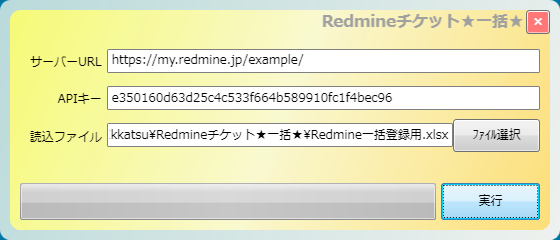
関連情報
- Feature #950: Import Issues from delimited/CSV file (redmine.org)
- Redmine 3.2のCHANGELOG 日本語訳
すべての機能追加・修正の一覧です











